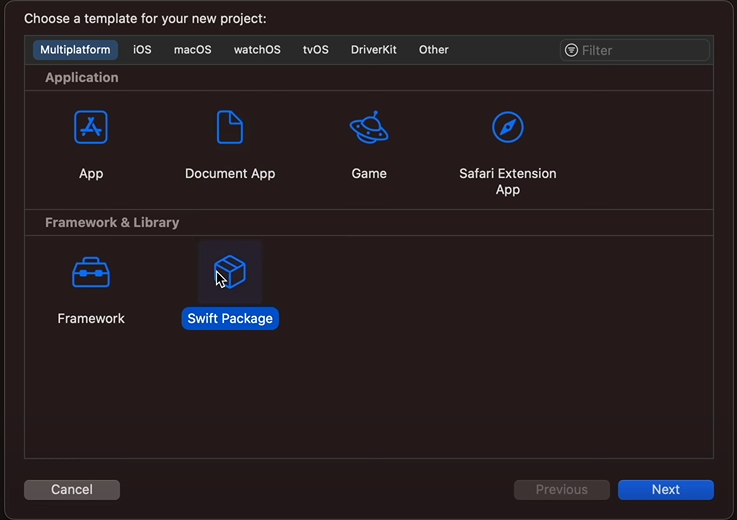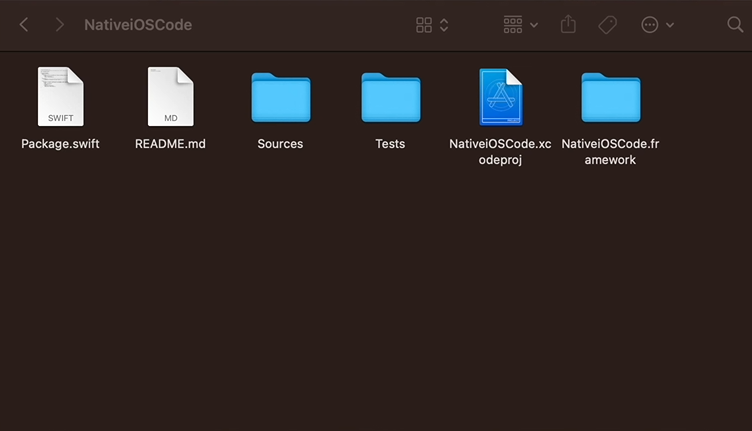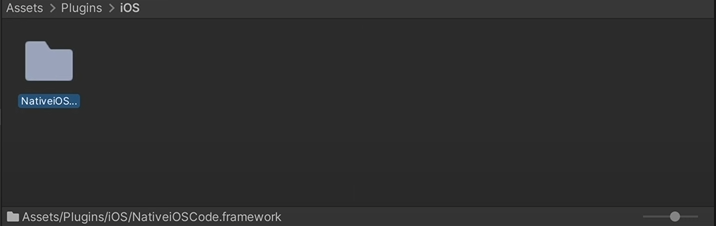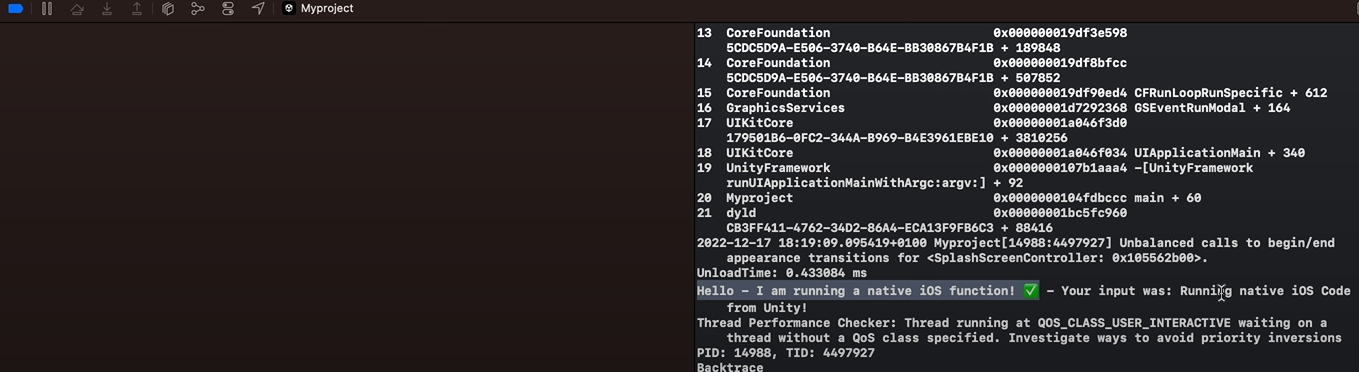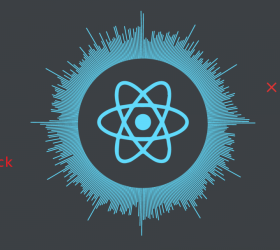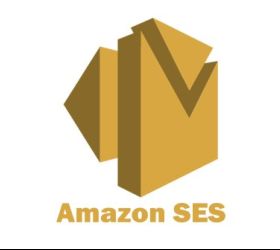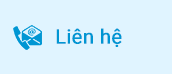Hướng dẫn gọi Native iOS trong Unity bằng Swift Packages
Chào các bạn, mình là La Dương Xuân Linh, Unity developer tại OneTech Asia. Hôm nay mình sẽ chia sẻ một bài hướng dẫn cách gọi từ Native iOS sang Unity bằng cách tạo Swift Packages (Calling Native iOS in Unity with Swift Packages).
Tạo một Swift Package bằng Xcode bên phía iOS
- Chúng ta cần sử dụng một máy tính có hệ điều hành macOS và có XCode phiên bản nhỏ hơn XCode 14.0.0 do tính năng xcodebuild (tính năng này dùng để build một xcodeproj từ terminal thành một framework để chúng ta có thể sử dụng trong Unity) đã bị deprecated ở những phiên bản sau đó.
- Chúng ta cũng cần set phiên bản xcode sử dụng ở terminal bằng cách chọn trên thành Menu ở: Xcode -> Settings
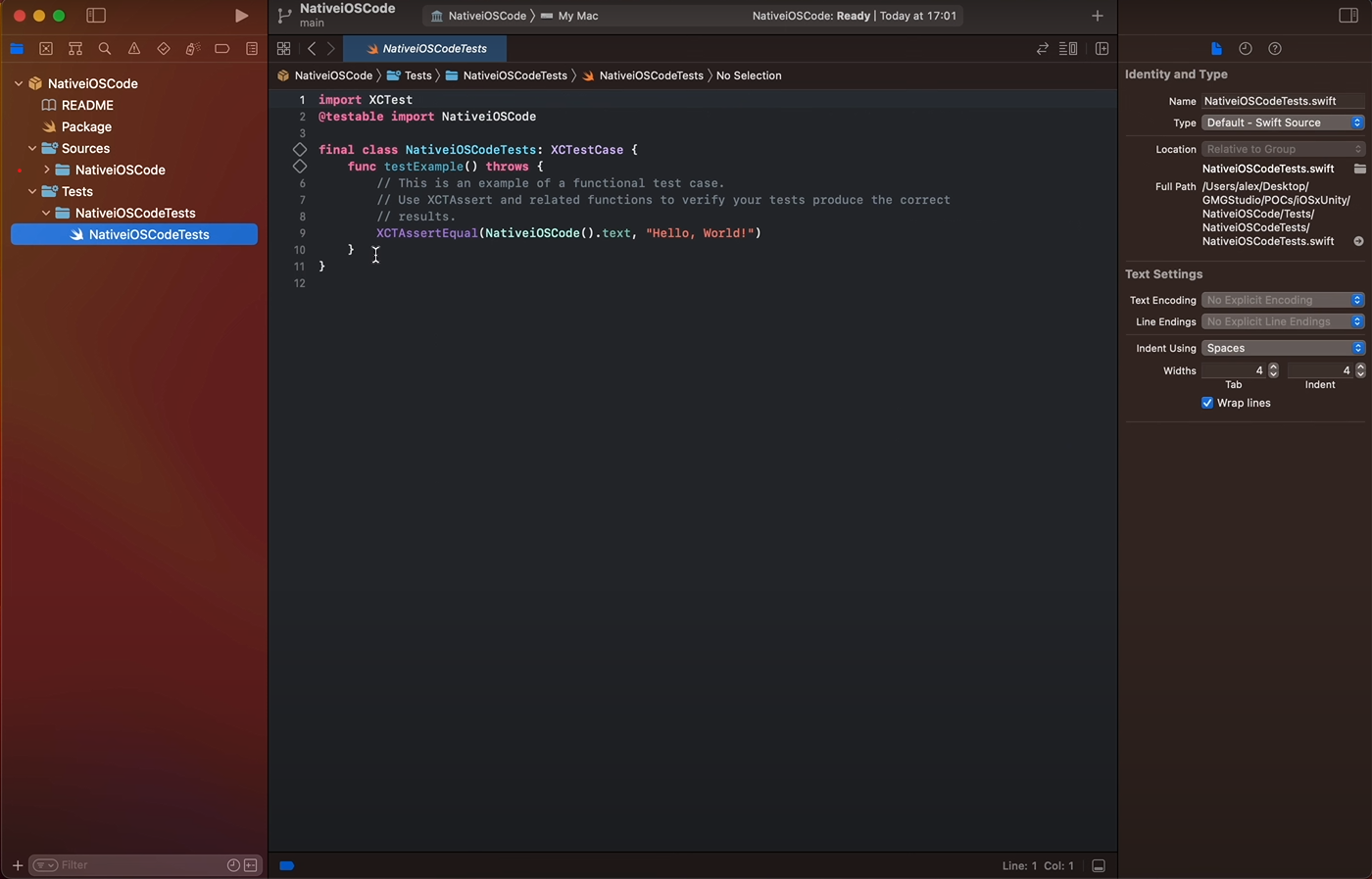
Định nghĩa một Swift function để sử dụng trong Unity
- Tiếp đến chúng ta truy cập vào Sources/ và tạo một file .swift để tạo một function mà chúng ta có thể xuất ra và sử dụng trong Unity.
- Để định nghĩa một function như vậy thì chúng ta cần thêm keyword @_cdecl(“function_Name”) ở trước function đó để khi chúng ta gọi xcodebuild trong terminal thì function đó sẽ được định nghĩa ở các tầng thấp hơn (C) => Điều này giúp chúng ta gọi được **DllImport(“__Internal”)*** trong Unity và sử dụng function đó.*
- Ví dụ, chúng ta có một trường hợp như thế này:
NativeiOS.swift
public struct NativeiOSCode {
static func callFromNative(input: String) {
print("Hello - I am running a native iOS function ! ✅ - Your input was: \(input)")
}
}Unity_NativeiOS.swift
import Foundation
@_cdecl("NativeiOSCode_callFromNative")
public func NativeiOSCode_callFromNative(input: UnsafePointer<CChar?>){
guard let input else {
print("🚨 Input was null!")
}
if let inputString = String(validatingUTF8:input){
NativeiOSCode.callFromNative(input: inputString)
} else{
print("🚨 Wrong input format!")
}
}- Ở đây chúng ta có một struct NativeiOSCode sở hữu một static function (static là keyword chúng ta dùng khi ta muốn một thuộc tính hoặc một function của một class là của chung class đó chứ không phải của từng Instance được tạo của class đó). Static function này sẽ in ra một chuỗi ký tự và nhận một parameter tên input thuộc type string
- Khi chúng ta muốn sử dụng function này trong Unity, chúng ta sẽ tạo một function keyword cdecl với tên gọi mà chúng ta muốn gọi bên phía Unity như trên (Trong trường hợp này là NativeiOSCode_callFromNative) ## 3. Đóng gói Package thành framework
- Trước khi đóng gói những gì chúng ta đã làm để sử dụng trong Unity, trước hết ta phải tạo một xcodeproj cho package này.
Tạo framework
Chúng ta vào terminal và navigate vào thư mục tương ứng để tạo file .framework theo các lệnh như sau:
cd Projects/NativeiOSCode
swift package generate-xcodeproj --skip-extra-files
xcodebuild -project NativeiOSCode.xcodeproj -scheme NativeiOSCode-Package -configuration Release -sdk iphoneos CONFIGURATION_BUILD_DIR=.
Hình ảnh directory sau khi chúng ta tạo được framework
Sử dụng Swift framework trong Unity
Trước hết chúng ta cần thư mục NativeiOSCode.framework vào project Unity ở thụ mục Assets\ để có thể sử dụng những gì chúng ta hiện thực bên phía Swift.
Sau đó, chúng ta import function NativeiOSCode_callFromNative ở trên (Lưu ý khi import chúng vẫn phải sử dụng tên này do compiler đã nhận tên này khi chúng ta đóng gói bên phía Swift).
Lưu ý: Đổi platform Unity sang iOS và build project iOS để sử dụng.
UnityCode.cs
using System.Collections;
using System.Collections.Generic;
using UnityEngine;
using System.Runtime.InteropServices;
#if UNITY_IOS
[DllImport("__Internal")]
private static extern void NativeiOSCode_callFromNative(string input);
#endif
public class UnityCode : MonoBehaviour{
void Start()
{
callNativeiOS("Running native iOS Code from Unity");
}
private void callNativeiOS(string message){
#if UNITY_IOS
NativeiOSCode_callFromNative(message);
#endif
}
}Đây là kết quả chúng ta có được sau khi build project trên platform iOS:
Kết luận
Như vậy, chúng ta đã gọi một function từ iOS trong Unity bằng cách tạo framework thông qua việc tạo một Swift Package. Tôi mong thông qua bài hướng dẫn này, các bạn có thể làm được nhiều thứ hơn trong Unity thông qua việc gọi được NativeiOS.
Reference: Bài viết trên của mình được thực hiện sau khi tìm hiểu các tài liệu sau, nếu các bạn quan tâm có thể tham khảo thêm nhé:
- Creating and Publising Swift Packages (Swift Packages)
- Call native iOS with arguments from Unity with Swift Packages
- Swift | Apple Developer Documentation
- Unity Native Plugins
La Dương Xuân Linh | ✉ linhldx@onetech.vn | 📅 2023/11/11